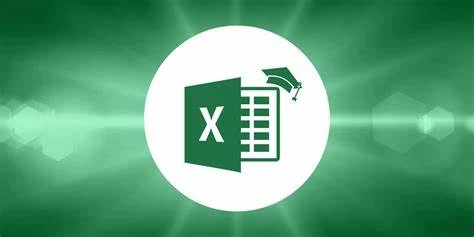No Microsoft Excel, as pessoas podem fazer ajustes em suas imagens usando os recursos oferecidos no grupo Ajustar na guia Formato da Imagem. A guia Formato de imagem controla a formatação de imagens em sua planilha do Excelincluindo a remoção do fundo da sua imagem, adição de cor, efeitos artísticos, transparência, estilos de imagem, corte, rotação, etc.
Como formatar ou editar uma imagem no Excel
No Microsoft WExcek, você pode fazer ajustes em suas imagens. Você pode adicionar efeitos artísticos, fazer correções, adicionar cores, tornar imagens transparentes, compactar imagens, alterar imagens e redefinir imagens no Excel. Vamos ver como.
1]Como fazer correções em uma imagem no Excel
No Microsoft Excel, a galeria de correções oferece ajustes de nitidez, brilho e contraste.
- Insira a imagem na planilha.
- Certifique-se de que a imagem está selecionada.
- Clique no Formato de imagem guia, clique Correções no Ajustar grupo e, em seguida, selecione um Afiar/ Suavizar opção ou um Brilho contraste do cardápio.
- Se você selecionar Correção de Imagem Opções na parte inferior do menu Correções.
- UMA Formatar imagem painel será aberto na guia Imagem.
- No Correções de imagem seção, você verá mais opções para controlar o brilho, contraste e nitidez da imagem; Também inclui predefinições.
2]Como colorir uma imagem no Excel
O menu de cores oferece controle sobre saturação e temperatura de cor e contém uma variedade de predefinições.
- Insira a imagem na planilha.
- Certifique-se de que a imagem está selecionada.
- Clique no Formato de imagem guia, clique no Cor botão no Ajustar grupo e, em seguida, selecione uma opção no menu.
- o Saturação de cores seção no menu oferece a faixa disponível entre nenhuma cor e saturação de cor de 400%.
- o Tom de cor seção mostra uma variedade de opções de temperatura de cor de fria a quente.
- o Recolorir seção oferece opções para remover a cor da sua foto.
- Na parte inferior do menu, você pode selecionar outras opções oferecidas, como:
- Mais variação: oferece uma paleta de cores onde você pode escolher uma cor como sobreposição de sua imagem.
- Definir transparente Cor: torna a cor da imagem atual transparente. Ao selecionar a opção Definir cor transparente, aparecerá um pequeno ícone com uma seta no final; clique dentro da imagem, e algumas áreas da sua foto ficarão transparentes.
3]Como fazer uma imagem artística no Excel
Efeitos artísticos fazem a imagem parecer um esboço ou pintura.
- Insira a imagem na planilha.
- Certifique-se de que a imagem está selecionada.
- Clique no Formato de imagem guia, clique Artístico no Ajustar grupo e escolha um efeito no menu.
- Se você clicar Opções de efeitos artísticos na parte inferior do menu.
- Uma imagem de formato guia será aberta no Efeitos guia e no Efeito Artístico seção, clique no botão de predefinição e escolha um efeito.
4]Como tornar uma imagem transparente no Excel
Transparência ajusta a transparência da imagem para permitir que o que está por trás dela seja visto.
- Insira a imagem na planilha.
- Certifique-se de que a imagem está selecionada.
- Clique no Formato de imagem guia, clique Transparência no Ajustar grupo e escolha um intervalo de transparência.
- Se você quiser que sua imagem seja mais transparente, clique em Opções de transparência de imagem na parte inferior do menu.
- UMA Formatar imagem guia será aberta.
- Role para baixo até Transparência da Imagem e desenhe o slide para a porcentagem de transparência que você deseja para a imagem.
5]Como compactar imagens no Excel
O recurso Compactar imagem compacta a imagem no documento para reduzir seu tamanho.
- Clique no Compactar imagem botão.
- UMA Compactar imagem caixa de diálogo será aberta.
- Você pode selecionar qualquer opção na caixa de diálogo de acordo com suas escolhas.
- Permita que esteja na opção Usar resolução padrão.
- Então clique OK.
6]Como mudar a imagem no Excel
O recurso Alterar imagem permite que os usuários alterem as imagens, mantendo o tamanho e a posição da imagem.
- Certifique-se de estar na imagem e no Formato de imagem aba.
- Clique no Alterar imagem botão no Ajustar grupo.
- Você pode optar por selecionar a imagem de qualquer uma das opções oferecidas no menu.
7]Como redefinir a imagem no Excel
O recurso Redefinir imagem permite que os usuários redefinam todas as alterações na imagem.
- Certifique-se de que a foto esteja selecionada.
- Clique no Redefinir imagem botão no Formato de imagem guia e selecione o Redefinir imagem botão.
- Existem duas opções que você pode escolher:
- Redefinir imagem: descarta todas as alterações feitas na imagem.
- Redefinir imagem e tamanhos: redefina a imagem e seu tamanho.
Como você manipula uma imagem no Excel?
Se você deseja manipular uma imagem no Excel, deve selecionar a imagem e clicar na guia Formatar. A guia Formato contém ferramentas para aprimorar suas imagens, como Cortar suas imagens e usando as ferramentas de ajuste mencionadas neste artigo para fazer suas imagens parecerem artísticas.
Como posso editar o texto em uma imagem?
No Microsoft Excel, para editar um texto em uma imagem, faça o seguinte:
- Na guia Inserir, clique no botão Texto e escolha Caixa de texto.
- Desenhe a caixa de texto na imagem.
- Digite um texto na caixa de texto.
Como pesquisar uma imagem no Excel?
- Clique na guia Inserir.
- Clique em Imagens no grupo Ilustração
- Clique em Imagens Online.
- Digite na caixa de pesquisa o que você deseja.
- Escolha a imagem desejada e clique em OK.
Esperamos que este tutorial ajude você a entender como fazer um ajuste em suas imagens no Excel; se você tiver dúvidas sobre o tutorial, deixe-nos saber nos comentários.